Cách tắt đồng bộ danh bạ trên iPhone cho phép bạn quản lý thông tin liên hệ một cách riêng tư hơn và tránh việc danh bạ bị sao lưu không mong muốn lên các dịch vụ đám mây như iCloud hay Google. Bằng cách làm theo các bước đơn giản của Viettel Store, bạn có thể nhanh chóng vô hiệu hóa tính năng đồng bộ và kiểm soát dữ liệu của mình.
Hướng dẫn cách tắt đồng bộ danh bạ trên iPhone
Biết cách tắt đồng bộ danh bạ trên iPhone giúp bạn kiểm soát dữ liệu liên hệ của mình tốt hơn và ngăn chúng tự động sao lưu lên iCloud. Bạn có thể thực hiện cách tắt đồng bộ danh bạ trên iPhone theo các bước đơn giản sau:
Hướng dẫn nhanh
Mở ứng dụng Cài đặt > Chạm vào tên của bạn ở đầu màn hình > Chọn iCloud > Gạt công tắc của mục Danh bạ sang trái để tắt > Chọn Giữ trên iPhone của tôi hoặc Xóa khỏi iPhone của tôi tùy theo nhu cầu của bạn.
Hướng dẫn chi tiết
Bước 1: Mở ứng dụng Cài đặt trên iPhone hoặc iPad. Chạm vào tên của bạn ở đầu màn hình để truy cập ID Apple.
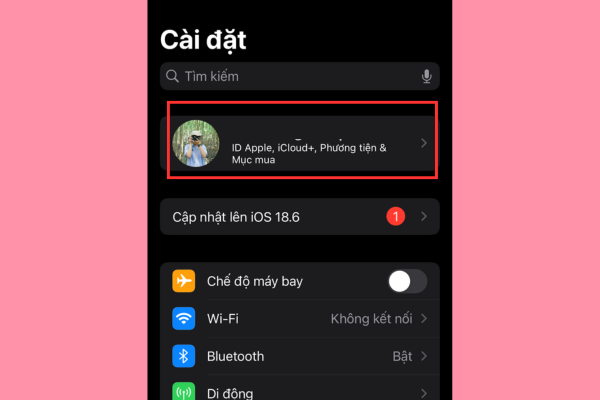
Bước 2: Bạn chọn mục iCloud.
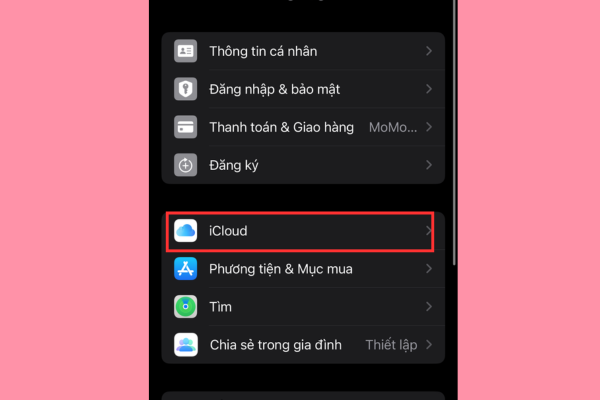
Bước 3: Tại mục Ứng dụng sử dụng iCloud, tìm và gạt công tắc bên cạnh mục Danh bạ sang trạng thái tắt.
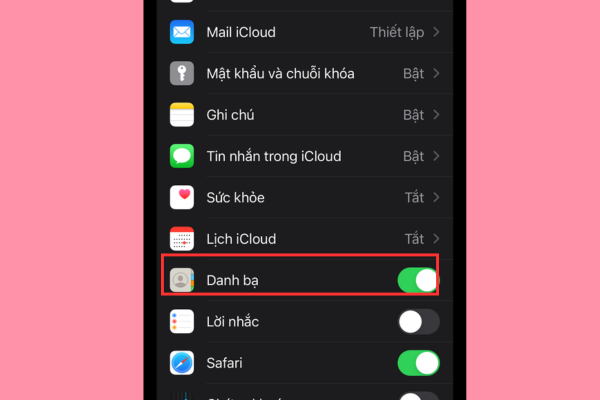
Bước 3: Một thông báo sẽ hiện ra hỏi bạn có muốn giữ hay xóa các liên hệ đã đồng bộ.
- Chọn Giữ trên iPhone của tôi nếu bạn muốn giữ lại các liên hệ hiện có trên máy.
- Chọn Xóa khỏi iPhone của tôi nếu bạn muốn xóa tất cả danh bạ đã đồng bộ trước đó.
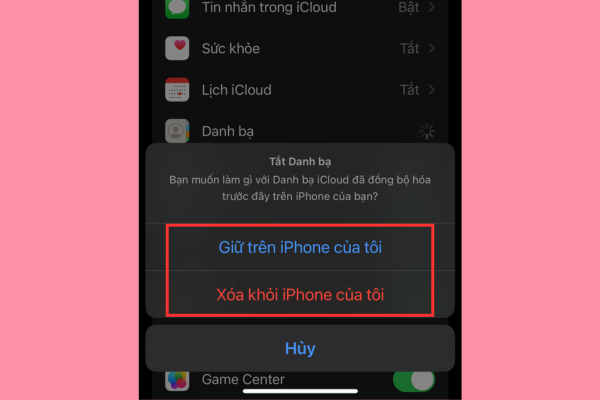
- Tham khảo: Hướng dẫn cách bật, tắt giọng nói trên iphone khi có cuộc gọi
Hướng dẫn xóa dữ liệu danh bạ trên iPhone từ máy tính
Nếu bạn muốn xóa danh bạ trên iCloud từ máy tính, bạn có thể thực hiện theo các bước sau, thay vì sử dụng ứng dụng Cài đặt trên iPhone hay iPad.
Hướng dẫn nhanh
Truy cập iCloud.com và đăng nhập bằng Apple ID của bạn > Chọn biểu tượng Danh bạ > Nhấp vào liên hệ cần xóa, sau đó nhấn phím Delete > Chọn Xóa (Delete)
Hướng dẫn chi tiết
Bước 1: Mở trình duyệt web trên máy tính và truy cập vào trang chủ iCloud.com. Đăng nhập bằng Apple ID và mật khẩu của bạn.
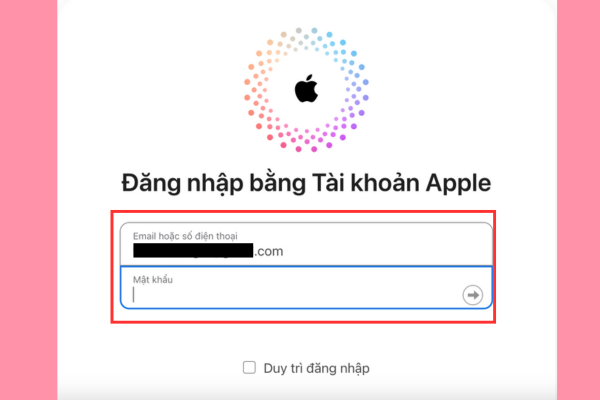
Bước 2: Sau khi đăng nhập, chọn biểu tượng Danh bạ (Contacts) từ menu chính.
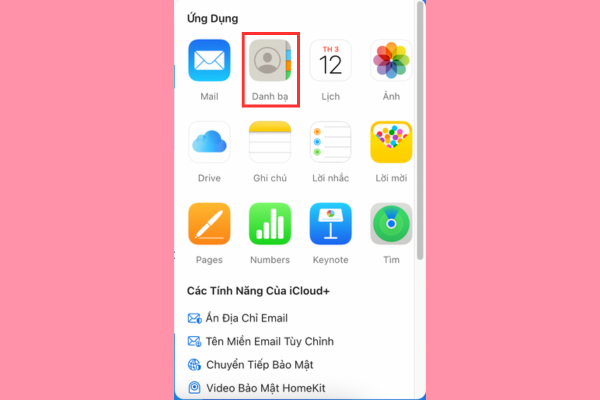
Bước 3: Bạn có hai cách để xóa một liên hệ:
- Cách 1: Nhấp chuột vào liên hệ cần xóa, sau đó nhấn phím Delete trên bàn phím. Một cửa sổ xác nhận sẽ hiện ra, bạn chỉ cần chọn Xóa để hoàn tất.
- Cách 2: Nhấp vào liên hệ cần xóa, sau đó chọn vào dấu ba chấm (…) ở góc trên cùng bên phải và chọn Xóa người liên hệ. Một thông báo xác nhận sẽ xuất hiện, bạn chỉ cần nhấn Xóa để xóa liên hệ đó.
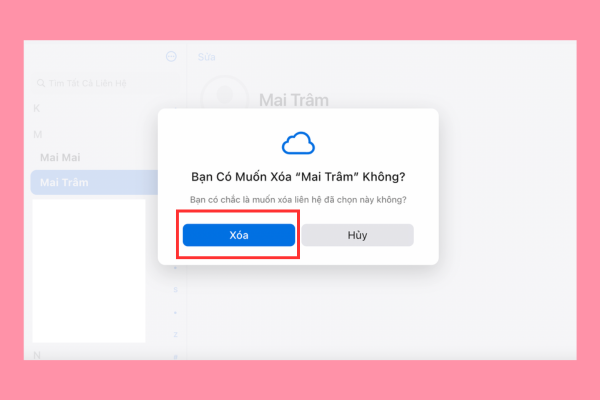
Lưu ý: Sau khi xóa, liên hệ đó sẽ không còn xuất hiện trên tất cả các thiết bị Apple khác của bạn đã bật tính năng đồng bộ.
Nếu bạn cần xóa tất cả các số liên lạc trên iPhone, hãy làm theo hướng dẫn chi tiết dưới đây để thực hiện một cách hiệu quả nhất.
Hướng dẫn nhanh
Mở Cài đặt > Tên tài khoản của bạn > Chọn iCloud > Tắt công tắc Danh bạ > Chọn Xóa khỏi iPhone của tôi để hoàn tất.
Hướng dẫn chi tiết
Bước 1: Bạn hãy mở ứng dụng Cài đặt trên iPhone, sau đó chọn vào tên tài khoản của bạn ở trên cùng màn hình để truy cập các tùy chọn liên quan đến iCloud.
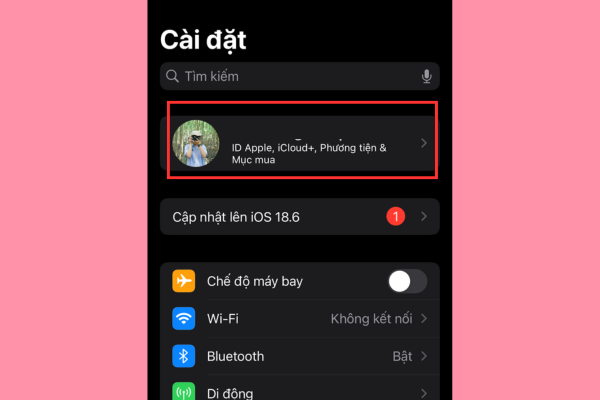
Bước 2: Trong menu tài khoản, chọn iCloud. Tiếp theo, tìm mục Danh bạ và gạt công tắc sang trái để tắt tính năng đồng bộ.
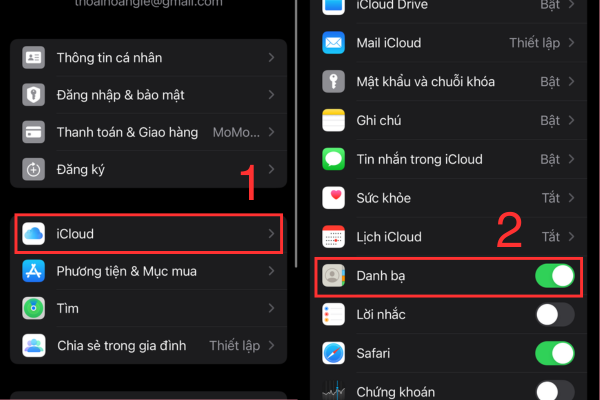
Bước 3: Một thông báo sẽ hiện ra hỏi bạn có muốn giữ hay xóa danh bạ đã được đồng bộ khỏi thiết bị. Để hoàn tất việc xóa, bạn hãy chọn Xóa khỏi iPhone của tôi. Thao tác này sẽ loại bỏ tất cả danh bạ đã đồng bộ với iCloud khỏi thiết bị của bạn.
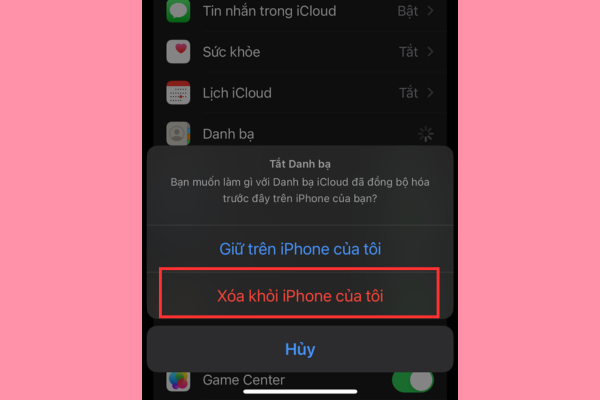
- Tham khảo: Hướng dẫn cách ghi âm cuộc gọi Zalo trên iPhone và Android
Hướng dẫn xóa các liên hệ riêng lẻ trên iPhone
Việc xóa từng liên hệ riêng lẻ trên iPhone rất đơn giản và có thể thực hiện trực tiếp trong ứng dụng Danh bạ. Các bước xóa một liên hệ trên iPhone như sau:
Hướng dẫn nhanh
Mở ứng dụng Điện thoại, chọn tab Danh bạ > Chạm vào tên của liên hệ bạn muốn xóa > Nhấn vào Sửa (Edit) ở góc trên bên phải >Kéo xuống cuối trang và chọn Xóa Liên hệ (Delete Contact), sau đó xác nhận lại.
Hướng dẫn chi tiết
Bước 1: Mở ứng dụng Điện thoại và chuyển sang tab Danh bạ. Hoặc bạn có thể mở trực tiếp ứng dụng Danh bạ.
Bước 2: Cuộn xuống danh sách và chạm vào tên của người bạn muốn xóa.
Bước 3: Ở góc trên bên phải màn hình, chạm vào Sửa (Edit). Kéo xuống cuối trang thông tin liên hệ, bạn sẽ thấy tùy chọn Xóa Liên hệ (Delete Contact) có màu đỏ. Chạm vào Xóa Liên hệ và xác nhận lại một lần nữa khi có thông báo hiện ra.
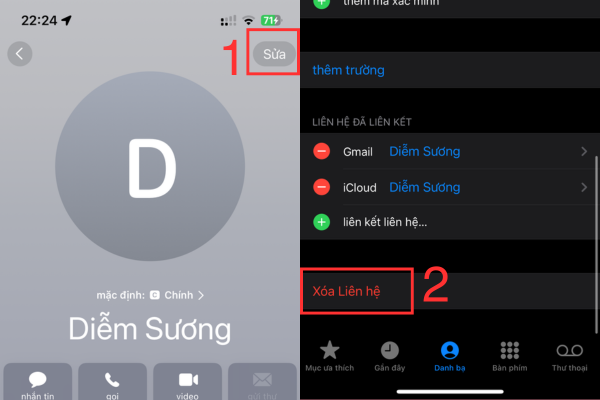
Cách tắt đồng bộ danh bạ trên iPhone là một thao tác đơn giản giúp bạn quản lý dữ liệu cá nhân hiệu quả và bảo vệ sự riêng tư. Hy vọng với những hướng dẫn chi tiết trên của Viettel Store, bạn đã có thể dễ dàng vô hiệu hóa tính năng đồng bộ và kiểm soát danh bạ của mình theo ý muốn, tránh được những phiền toái không mong muốn.
XEM THÊM:












Email của bạn sẽ không được hiển thị công khai. Các trường bắt buộc được đánh dấu *
Tạo bình luận mới